[解決しよう]パスワードあり/なしでiPhoneバックアップを復号化する
ほとんどのiTunesユーザーは、Appleが推奨するデータセキュリティ用のiTunesバックアップファイル。 iTunesのバックアップから復元したい場合は、パスワードを入力してロックを解除する必要があります。これは、特にパスワードを忘れた場合に少し面倒なことがあります。ここでは2つの方法を収集します 暗号化されたiPhoneバックアップを復号化する方法 パスワードあり/なし。 iPhoneのバックアップは例として使用されます。 iPadとiPodのバックアップは、これら2つの方法でも解読できます。
パート1.パスワードでiPhoneバックアップを復号化する方法
バックアップパスワードを覚えていれば、iTunesで簡単にiTunesバックアップを解読できます。
手順1. iTunesを開き、iOSデバイスをコンピューターに接続します。
ステップ2.以下のように「iPhoneバックアップの暗号化」オプションのチェックを外します。次に、サブウィンドウが表示され、iPhoneバックアップのロックを解除するためのパスワードの入力を求められます。
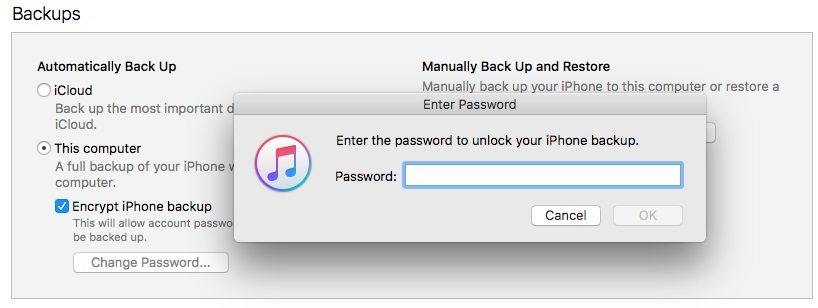
パート2:パスワードを忘れた場合にiPhoneのバックアップを復号化する方法
実際には、暗号化されたiTunesのバックアップを復号化する場合パスワードは決して難しくないことを覚えています。ただし、iPhone / iPad / iPodのバックアップパスワードを忘れた場合は、非常に困難です。 iTunesバックアップパスワードロック解除ツールで暗号化されたバックアップをロック解除する以外に選択肢はありません。
Tenorshare 4uKey-iTunesバックアップを紹介しますここでニーズを正確に満たすことができます。これは、iTunesのバックアップパスワードの回復と削除に熟練したツールです。 iPhone XS / XS Max / XR / X / 8/7 / 6S / 6、iPad Pro / Air(2)、iPad mini 3、iPad 4、iPod touchなど、iPhone、iPad、iPodのiTunesバックアップのすべてのバージョンをサポートします等
手順1.ダウンロード後にこのツールを実行し、メインインターフェイスから[iTunesバックアップパスワードの取得]を選択します。

ステップ2.次に、このコンピューター上のすべてのiTunesバックアップがリストされます。目的のファイルをダブルクリックして選択し、[次へ]ボタンをクリックします。
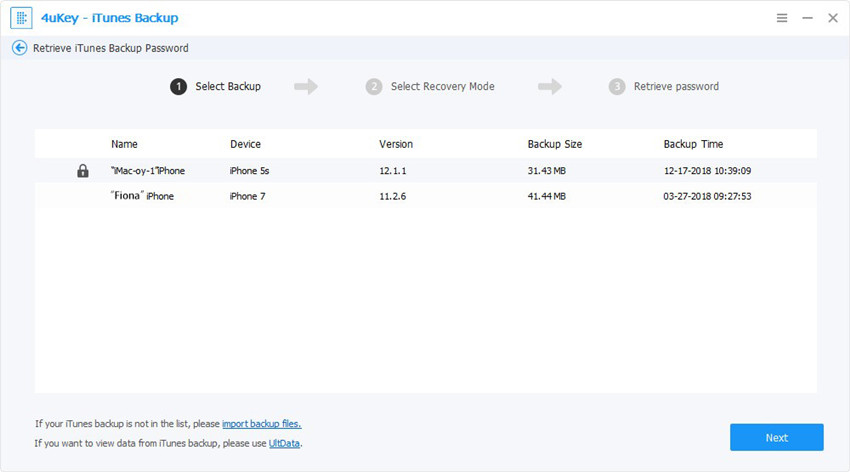
ステップ3.攻撃には3つのタイプがあります。ブルートフォース攻撃、ブルートフォースとマスク攻撃、および辞書攻撃です。最も適切なものを選択して、iTunesバックアップファイルのパスワードのロックを解除してください。

ステップ4。 攻撃方法が決まったら、「開始」をクリックしてパスワードの検索を開始します。しばらくすると、小さなウィンドウにパスワードが表示されます。コピーしてください。その後、iTunesに戻り、上記のチュートリアルに従って、iTunesでiPhoneバックアップを解読できます。または、このツールで先に進みます。

OK。これでチュートリアルは終了です。 暗号化されたiTunesバックアップのロックを解除した後、iTunesバックアップからデータを自由に復元できます。パスワードで保護されたiTunes iPhoneバックアップを復号化する方法に問題がある場合は、お知らせください。







![[解決] iPhoneのバックアップパスワードが間違っている](/images/iphone-backup/solved-iphone-backup-password-incorrect.jpg)

